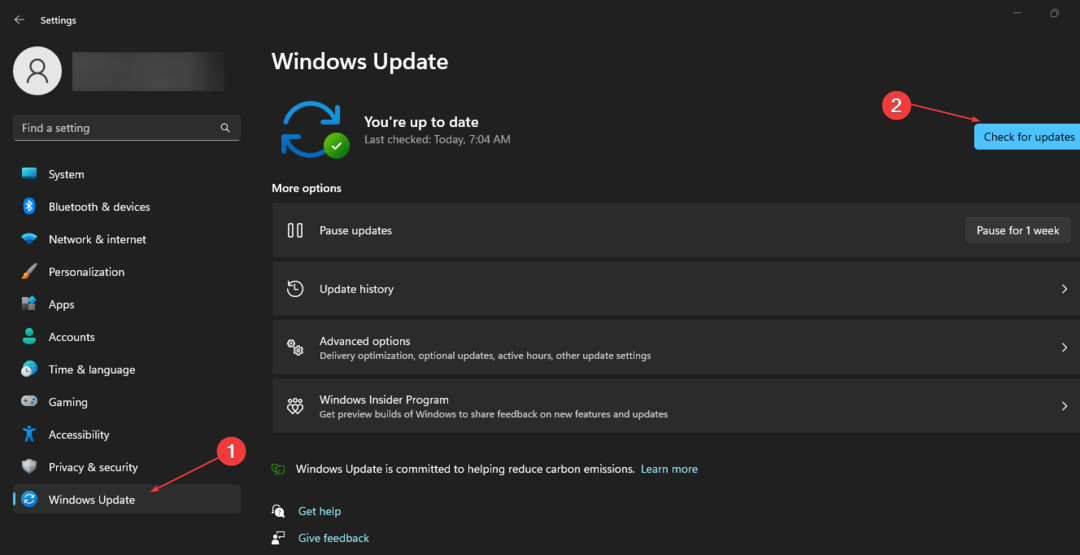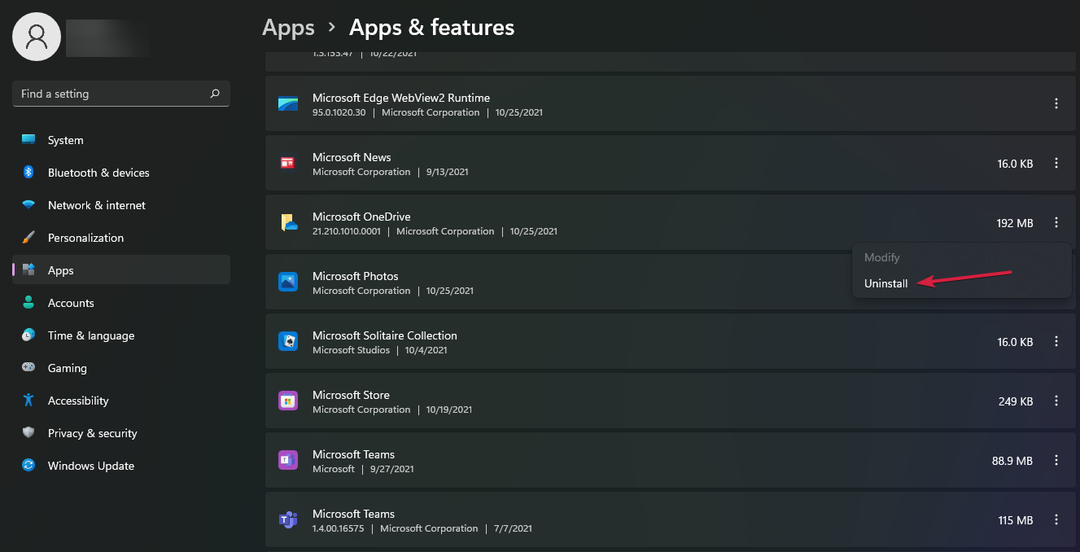ลองยกเลิกการเชื่อมโยงและเชื่อมโยง OneDrive ใหม่ หากคุณได้รับข้อผิดพลาดนี้
- เมื่อพยายามลงชื่อเข้าใช้บัญชีของคุณ คุณจะพบข้อความแสดงข้อผิดพลาดไม่สามารถลงชื่อเข้าใช้ OneDrive พร้อมรหัส 0x8004def7
- ข้อผิดพลาดเกิดขึ้นเนื่องจากเกินความจุของที่เก็บข้อมูล OneDrive และการระงับบัญชี
- ลองยกเลิกการเชื่อมโยงและเชื่อมโยง OneDrive ใหม่บนพีซีของคุณ แล้วรีเซ็ตแอป
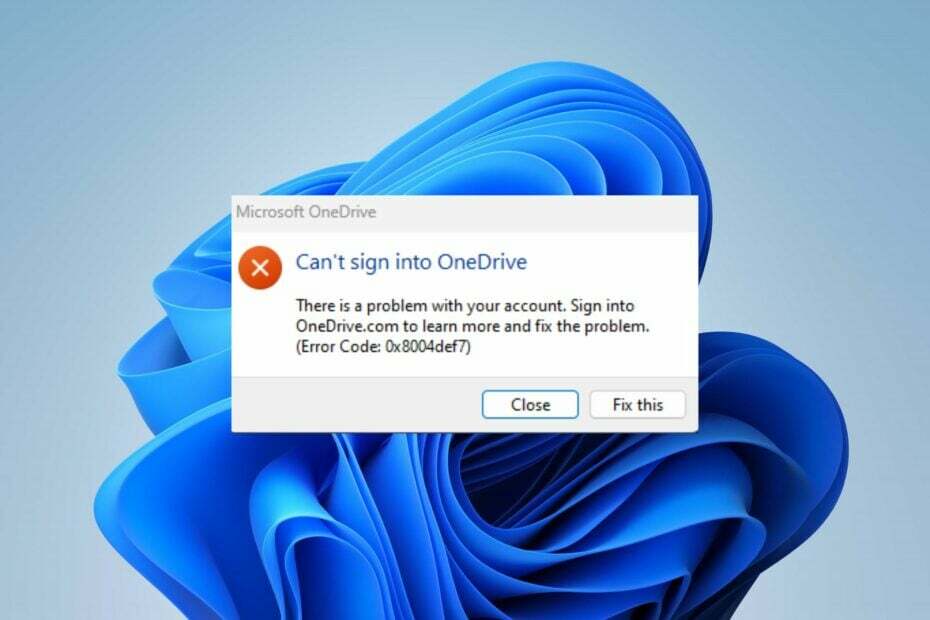
เอ็กซ์ติดตั้งโดยคลิกที่ไฟล์ดาวน์โหลด
- ดาวน์โหลดและติดตั้ง Fortect บนพีซีของคุณ
- เปิดตัวเครื่องมือและ เริ่มการสแกน
- คลิกขวาที่ ซ่อมแซมและแก้ไขได้ภายในไม่กี่นาที
- 0 ผู้อ่านได้ดาวน์โหลด Fortect แล้วในเดือนนี้
รหัสข้อผิดพลาด 0x8004def7 เป็นรหัสข้อผิดพลาดล่าสุดที่ผู้ใช้หลายคนบ่นเมื่อเปิดแอป OneDrive บนพีซีของตน ปรากฏขึ้นพร้อมข้อความแสดงข้อผิดพลาด ไม่สามารถลงชื่อเข้าใช้ OneDrive มีปัญหากับบัญชีของคุณ และเกิดขึ้นได้จากหลายสาเหตุ ดังนั้นบทความนี้จะกล่าวถึงวิธีการแก้ไขปัญหา
นอกจากนี้ คุณยังสามารถตรวจสอบคำแนะนำของเราเกี่ยวกับการแก้ไข ปัญหาการอัปโหลด OneDrive คุณจะพบเมื่ออัปโหลดไฟล์
อะไรทำให้เกิดข้อผิดพลาด 0x8004def7
ปัจจัยหลายอย่างอาจเป็นสาเหตุของรหัสข้อผิดพลาด 0x8004def7 เมื่อลงชื่อเข้าใช้ OneDrive รายการด้านล่างนี้เป็นรายการที่น่าสังเกต:
- เกินความจุของพื้นที่เก็บข้อมูล – เนื่องจาก OneDrive เป็นบริการจัดเก็บข้อมูลบนคลาวด์ จึงมีพื้นที่จัดเก็บที่กำหนดจำนวนข้อมูลที่คุณสามารถจัดเก็บได้ ดังนั้น การใช้พื้นที่เกินขีดจำกัดอาจส่งผลต่อการทำงานของโปรแกรมและทำให้เกิดข้อผิดพลาดเมื่อลงชื่อเข้าใช้หรือเปิดใช้
- บัญชีของคุณถูกระงับ – นอกจากนี้ เมื่อคุณพยายามลงชื่อเข้าใช้ Microsoft OneDrive ด้วยบัญชีที่ถูกระงับ อาจเป็นปัญหาและอาจทำให้คุณได้รับรหัสข้อผิดพลาด 0x8004def7
- ปัญหาการเชื่อมต่อเครือข่าย – การเรียกใช้แอป OneDrive ด้วยการเชื่อมต่อเครือข่ายที่ไม่เสถียรอาจทำให้เกิดปัญหากับการเชื่อมต่อระหว่างการลงชื่อเข้าใช้ ปัญหาเกี่ยวกับเครือข่ายเช่น ความแออัดของเครือข่ายและเฟิร์มแวร์เราเตอร์ที่ล้าสมัยอาจทำให้การเชื่อมต่อเครือข่ายช้า
- ปัญหาการกำหนดค่าแอปการซิงค์ OneDrive – OneDrive ช่วยให้ผู้ใช้สามารถซิงค์ข้อมูลระหว่างอุปกรณ์ต่างๆ เพื่อช่วยในการเข้าถึง อย่างไรก็ตาม คุณอาจมีปัญหาในการลงชื่อเข้าใช้บัญชีของคุณหากปัญหาการกำหนดค่าแอปการซิงค์ OneDrive เป็นอุปสรรคต่อกระบวนการซิงโครไนซ์
แม้ว่าปัจจัยเหล่านี้อาจแตกต่างกันไปในพีซีแต่ละเครื่อง เราจะนำคุณผ่านขั้นตอนพื้นฐานในการแก้ไขข้อผิดพลาดและทำให้ OneDrive ทำงานได้
ฉันจะแก้ไขข้อผิดพลาด 0x8004def7 ได้อย่างไร
เราขอแนะนำให้คุณทำการตรวจสอบเบื้องต้นต่อไปนี้ก่อนดำเนินการแก้ไขปัญหาขั้นสูง:
- ตรวจสอบที่เก็บข้อมูล OneDrive ของคุณ – มันจะช่วยในการกำหนดพื้นที่ที่คุณใช้และเหลืออยู่ ถ้าคุณใช้พื้นที่เก็บข้อมูลเกินหรือใกล้ถึงขีดจำกัด ให้ลบไฟล์หรือโฟลเดอร์ใน OneDrive เพื่อเพิ่มพื้นที่ว่าง
- ตรวจสอบการเชื่อมต่อเครือข่ายของคุณ – คุณสามารถหมุนเวียนเราเตอร์หรือโมเด็มของคุณเพื่อรีเฟรชการเชื่อมต่อเครือข่ายหรือเปลี่ยนไปใช้เครือข่ายที่เสถียรกว่า
- รีสตาร์ทแอป OneDrive – ปิดและเปิด OneDrive ใหม่เพื่อดูว่าสามารถแก้ไขงานเบื้องหลังที่ส่งผลต่อกระบวนการได้หรือไม่
- ลองลงชื่อเข้าใช้ผ่านเว็บ – หากคุณยังสามารถเข้าถึงบัญชีของคุณผ่านแอปเนทีฟ OneDrive ให้ติดต่อสายสนับสนุนเพื่อขอความช่วยเหลือ
- รีสตาร์ทเครื่องคอมพิวเตอร์ของคุณ – เป็นวิธีที่รวดเร็วที่สุดในการแก้ไขปัญหาชั่วคราวที่ขัดขวางการทำงานของระบบและการโต้ตอบกับโปรแกรม
คุณสามารถดำเนินการแก้ไขด้านล่างหากคุณไม่สามารถแก้ไขข้อผิดพลาดได้:
- คลิก คลาวด์ OneDrive ไอคอนในพื้นที่แจ้งเตือนของคุณ จากนั้นเลือก OneDrive ความช่วยเหลือและการตั้งค่า iคอนแล้ว การตั้งค่า จากเมนูแบบเลื่อนลง

- นำทางไปยัง บัญชี แท็บ เพิ่มบัญชี ส่วนและคลิก ยกเลิกการเชื่อมโยงพีซีเครื่องนี้

- คลิกที่ ยกเลิกการเชื่อมโยงบัญชี ตัวเลือกเพื่อยืนยันกระบวนการยกเลิกการเชื่อมโยง
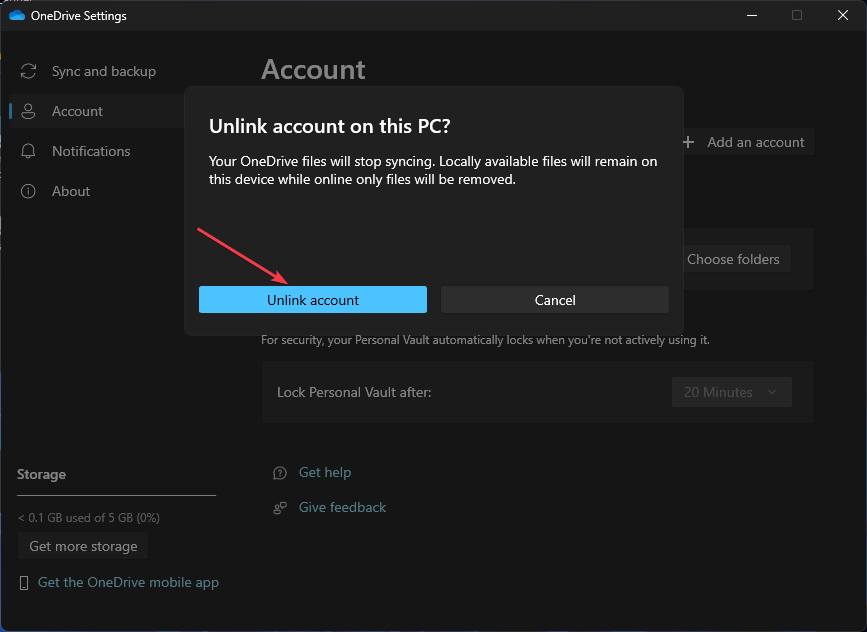
- ป้อนข้อมูลของคุณ อีเมล OneDrive และคลิก เข้าสู่ระบบ ปุ่ม.
- พิมพ์รหัสผ่านของคุณและเลือก เข้าสู่ระบบ ปุ่ม.
- ทำตามคำแนะนำบนหน้าจอจนกว่าคุณจะไปถึงการตั้งค่าล่าสุดและเลือก เปิดโฟลเดอร์ OneDrive ของฉัน ตัวเลือก.
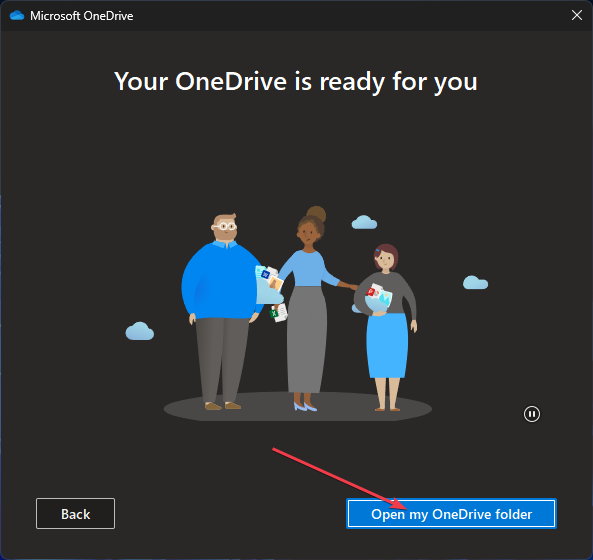
การเชื่อมโยงบัญชีของคุณใหม่จะแก้ไขปัญหาข้อมูลรับรองการเข้าสู่ระบบหรือการกำหนดค่าการซิงค์ที่ทำให้เกิดข้อผิดพลาด และรีเฟรชการตั้งค่าบัญชี
2. รีเซ็ตแอป OneDrive
- กด หน้าต่าง + ร กุญแจเปิด วิ่ง กล่องโต้ตอบ พิมพ์ต่อไปนี้แล้วกด เข้า:
%localappdata%\Microsoft\OneDrive\OneDrive.exe /รีเซ็ต
- ไอคอน OneDrive จะปรากฏขึ้นอีกครั้งเมื่อกระบวนการเสร็จสิ้น
- หากไอคอนไม่ปรากฏขึ้นอีก ให้เปิด วิ่ง กล่องโต้ตอบ คัดลอกและวางสตริงต่อไปนี้แล้วกด เข้า:
%localappdata%\Microsoft\OneDrive\OneDrive.exe
การรีเซ็ตแอปจะรีเซ็ตการตั้งค่า OneDrive ทั้งหมดและข้อมูลแคชที่เสียหายซึ่งอาจทำให้เกิดข้อผิดพลาดในการลงชื่อเข้าใช้ OneDrive คุณสามารถอ่านเกี่ยวกับวิธีการ รีเซ็ตแอพใน Windows 11 หากคุณมีปัญหากับขั้นตอนข้างต้น
- 0x800704f1 Windows Update Error: วิธีแก้ไข
- ถังรีไซเคิลเป็นสีเทา? วิธีแก้ไขอย่างรวดเร็ว
- 800b0109 Windows Update Error: 3 วิธีในการแก้ไข
- ข้อผิดพลาด 0x800f0906 DISM: วิธีแก้ไข
หรือคุณอาจสนใจบทความของเราเกี่ยวกับ รหัสข้อผิดพลาด OneDrive 0x8004def7 และวิธีแก้ไขบนพีซีของคุณ นอกจากนี้ เรายังมีคำแนะนำที่ครอบคลุมเกี่ยวกับ รหัสข้อผิดพลาด OneDrive 0x8004deef และบางส่วนสำหรับมัน
หากคุณมีคำถามหรือข้อเสนอแนะเพิ่มเติม โปรดส่งคำถามเหล่านี้ในส่วนความคิดเห็น
ยังคงมีปัญหา? แก้ไขด้วยเครื่องมือนี้:
ผู้สนับสนุน
หากคำแนะนำข้างต้นไม่สามารถแก้ปัญหาของคุณได้ พีซีของคุณอาจประสบปัญหา Windows ที่ลึกกว่านั้น เราแนะนำ ดาวน์โหลดเครื่องมือซ่อมแซมพีซีนี้ (ได้รับการจัดอันดับยอดเยี่ยมบน TrustPilot.com) เพื่อจัดการกับปัญหาเหล่านี้ได้อย่างง่ายดาย หลังการติดตั้ง เพียงคลิกที่ เริ่มสแกน ปุ่มแล้วกดบน ซ่อมทั้งหมด.